Tipard AVI Converter Suite se skládá z Video Converter AVI, Převodník DVD do AVI. To vám pomůže převést videa do formátu AVI, včetně MPEG, MPEG-4, RM, WMV, ASF, TS, MPV, MOD, TOD, FLV atd. Tipard AVI Converter Suite také přináší úžasné DVD do AVI ripování funkce. Pomocí této sady AVI Converter můžete snadno odstranit jakoukoli část videa, oříznout video rámec, sloučit videa a přidat vodoznak do videa. Navíc, po rozsáhlém upgradu, tato sada přijala technologii NVIDIA® CUDA ™ , AMD APP Acceleration
, AMD APP Acceleration a vícejádrových procesorů podporujících procesory, je konverzační výkon lepší než kdykoli předtím.
a vícejádrových procesorů podporujících procesory, je konverzační výkon lepší než kdykoli předtím.
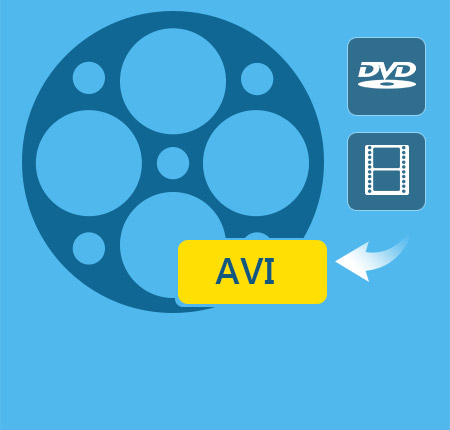
Rip DVD do formátu AVI
Tipard AVI Converter Suite vám umožní ripovat jakýkoliv DVD soubor do AVI a jiného video formátu.
Převod videa na AVI
Můžete převést libovolný formát videa na AVI s úžasnou kvalitou výstupu.
Extrahujte zvuk z videa / DVD
Tento AVI Converter Suite vám pomůže převést DVD / video do některých populárních audio formátů
Upravte video tak, jak se vám líbí
Tipard AVI Converter Suite vám umožní zkrátit délku videa, oříznout poměr stran videa a upravovat video hraní, spojovat obrazy dohromady a vodoznaky vašeho videa s textem nebo obrázkem.
Definujte video efekt
Pomocí této sady AVI Converter můžete nastavit jas, sytost a kontrast videa. Také můžete převádět prokládané video na progresivní video.
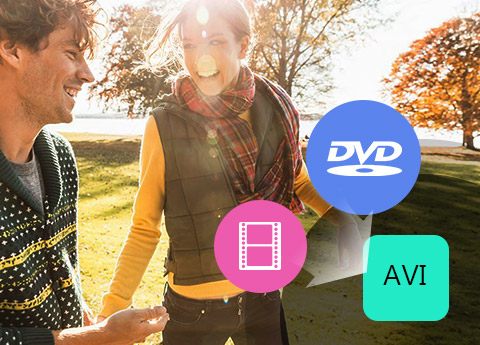
Nejlepší uživatelská zkušenost vás zapůsobí.
Audio stopa a titulky
Tato sada AVI Converter může obsahovat všechny zvukové stopy a titulky dostupné na disku DVD / Video, které si můžete vybrat.
Výstup jednoho souboru do různých formátů
Můžete převést jeden zdrojový soubor na různé video / audio formáty pouze s jednou konverzí.
Náhled a snímek
Okno náhledu vám pomůže zobrazit náhled vstupního videa a upravovaného videa. A můžete si snímat svůj oblíbený snímek a uložit jej jako obrázek JPEG, BMP nebo GIF.
Nastavte výstupní parametry
Tipard AVI Converter umožňuje nastavit Video Encoder, Rozlišení, Frame Rate, Video Bitrate a Audio Encoder, Vzorkovací frekvenci, Kanály, Audio Bitrate. Můžete také zadat vlastní řešení.
Dejte 6X rychlejší rychlost konverze
Nově přijatá Technologie NVIDIA® CUDA ™ dokáže zcela zrychlit grafickou kartu GPU, takže dokončíte konverzační úlohu s extrémně vysokou rychlostí a nejlepší kvalitou výstupu.
Tento software také podporuje vícejádrové CPU, který dokáže plně využít výkon vašeho počítače k urychlení konverze.
Intuitivní rozhraní
Intuitivní rozhraní umožňuje operaci tak snadné, že i začátečníci mohou dokončit operaci několika kliknutími.
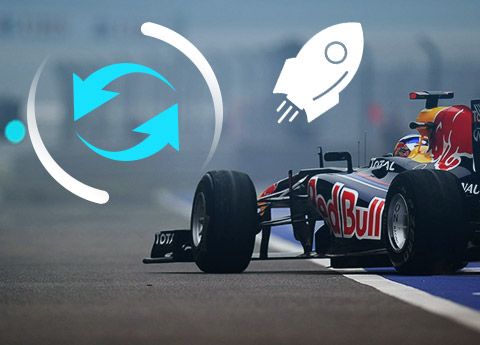
OS Podporováno: Windows 7, Windows 8, Windows 10, Windows 11
procesor: 800MHz Intel nebo AMD CPU nebo vyšší
RAM: 512MB RAM nebo více
| Podporované jazyky rozhraní | |
| Typy jazyků | Angličtina, francouzština, němčina, japonština |
| Podporujte formáty vstupních souborů | |
| DVD | DVD-Video, DVD složka, DVD IFO soubor |
| Video | MPG, MPEG, MPEG, MPEG, VOB, DAT, MP2, M4V, TS, RM, RMVB, WMV, ASF, MKV, AVI, 4GP, 3G3, FLV, SWF, MPV, , MJPG, MJPEG |
| Audio | MP3, MP2, AAC, AC3, WAV, WMA, M4A, RM, RAM, OGG, AU, AIF, AIFF, APE, FLAC, NUT |
| HD Video | HD TS, HD MTS, HD M2TS, HD MPG, HD MPEG, HD MP4, HD WMV, QuickTime HD MOV, HD H.264, HD RM |
| Podporujte formáty výstupních souborů | |
| Video | H.264 / MPEG-4 AVC, H.264, MPEG-1, MPEG-2, DivX, XviD, AVI, MPG, 3GP, MP4, WMV, MOV, FLV |
| Audio | AAC, AC3, M4A, MP2, MP3, WAV |
| HD Video | AVI, TS, MPG |
| Snapshot Image | JPEG, PNG, BMP |
| Podporované zařízení | |
PSP, PS3, Wii, Xbox360 |
|
Nejlepší metoda pro nahrávání videohovoru Google Hangout v HD
Metody 5 pro nahrávání videohovorů Google Hangout, sdílení s webovými stránkami online a dalšími platformami pro sdílení videa. A co víc, vaše videohovory z Google Hangout jsou ve vysoké kvalitě.
Zaznamenejte FaceTime volání na iPhone, iPad, Mac a Windows
Můžete se naučit užitečné tipy, jak snadno zaznamenat rozhovory FaceTime na iPhone, iPad, Mac a Windows. Navzdory dobrému záznamu doporučujeme
Inteligentní QuickTime Screen Recording Tipy, které můžete získat
Opravdu víte celé funkce QuickTime Player? Nebo můžete nejjednodušeji spustit nahrávání obrazovky QuickTime? Pokud si nejste tak jistý, můžete se obrátit na tuto příručku QuickTime, abyste se dozvěděli.